Aktualisiert July 2025 : Beenden Sie diese Fehlermeldungen und beschleunigen Sie Ihr Computersystem mit unserem Optimierungstool. Laden Sie es über diesen Link hier herunter.
- Laden Sie das Reparaturprogramm hier herunter und installieren Sie es.
- Lassen Sie es Ihren Computer scannen.
- Das Tool wird dann Ihren Computer reparieren.
Die Haftnotizen in Windows 7 und Windows 8 ermöglichen es Ihnen, Ihre Notizen und Erinnerungen an Ihren Desktop anzustecken. Sein eine sehr nützliche Eigenschaft und es gibt viel, das Sie mit ihm tun können. Manchmal möchten Sie eine alte Haftnotiz löschen. Dazu klicken Sie auf das’x’. Wenn Sie nun eine Haftnotiz in Windows 8 / 7 löschen, werden Sie zur Bestätigung aufgefordert. Sie müssen auf Ja klicken und fortfahren. Wenn Sie das Kontrollkästchen Diese Meldung nicht mehr anzeigen aktivieren, werden Sie beim nächsten Löschen einer Haftnotiz nicht mehr gefragt, um zukünftige Aufforderungen zu stoppen. Aber was ist, wenn Sie später entscheiden, dass Sie lieber die Aufforderung zurück haben? Es gibt keine Möglichkeit, dass die Windows-Oberfläche es Ihnen leicht macht.
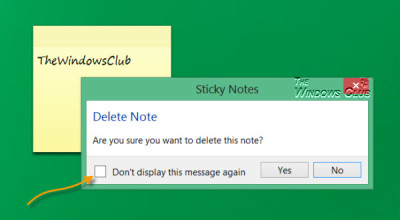
Bestätigungsaufforderung zum Löschen von Windows-Sticky Notes wieder aktivieren
Wir empfehlen die Verwendung dieses Tools bei verschiedenen PC-Problemen.
Dieses Tool behebt häufige Computerfehler, schützt Sie vor Dateiverlust, Malware, Hardwareausfällen und optimiert Ihren PC für maximale Leistung. Beheben Sie PC-Probleme schnell und verhindern Sie, dass andere mit dieser Software arbeiten:
- Download dieses PC-Reparatur-Tool .
- Klicken Sie auf Scan starten, um Windows-Probleme zu finden, die PC-Probleme verursachen könnten.
- Klicken Sie auf Alle reparieren, um alle Probleme zu beheben.
Wenn Sie es wieder aktivieren möchten, gibt es 3 Möglichkeiten, die Sicherheitsabfrage wieder zu aktivieren.
1. Nutzen Sie unsere Freeware FixWin Utility.
2. Laden Sie diese Microsoft Fixit 30001 Lösung herunter und wenden Sie sie an. Einzelheiten unter KB971605.
3. Bearbeiten Sie die Registrierung. Dieser Tipp kommt mit freundlicher Genehmigung meines Kollegen Ramesh Kumar.
Öffnen Sie regedit und navigieren Sie zur folgenden Taste:
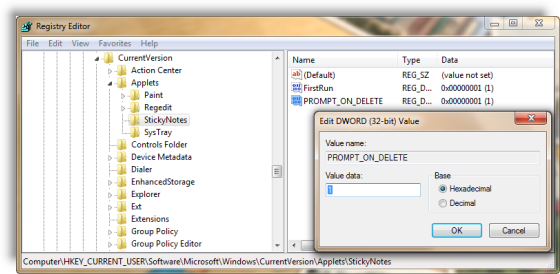
HKEY_CURRENT_USERSoftwareMicrosoftWindowsCurrentVersionAppletsStickyNotes
00000001
Doppelklicken Sie auf den Registrierungseintrag PROMPT_ON_DELETE im rechten Bereich.
Geben Sie im Feld Wert 00000001 ein und klicken Sie dann auf OK. Beenden.
Wenn Sie ein normaler Benutzer von Windows 7 / 8 Haftnotizen sind, finden Sie vielleicht diese Tipps und Tricks zum Verwenden, Formatieren, Sichern und Wiederherstellen nützlich.
EMPFOHLEN: Klicken Sie hier, um Windows-Fehler zu beheben und die Systemleistung zu optimieren
